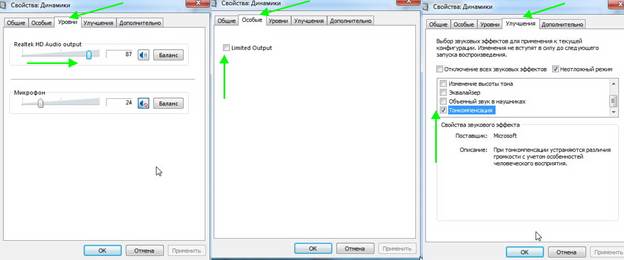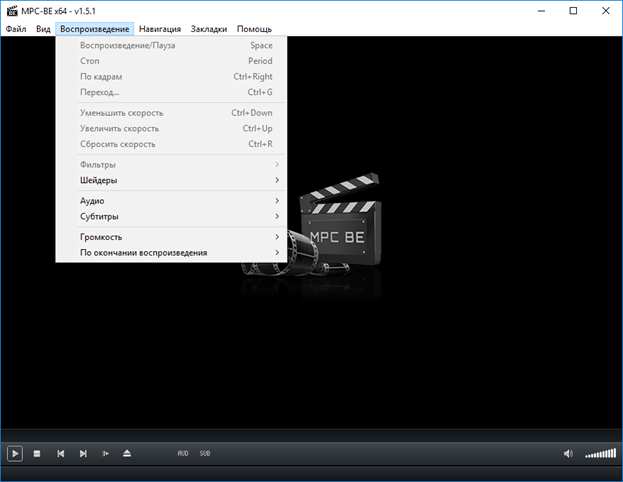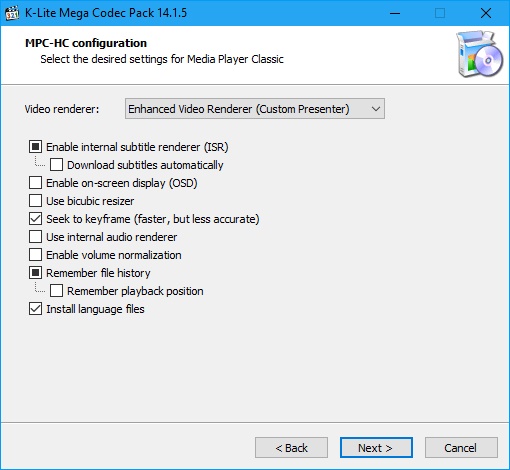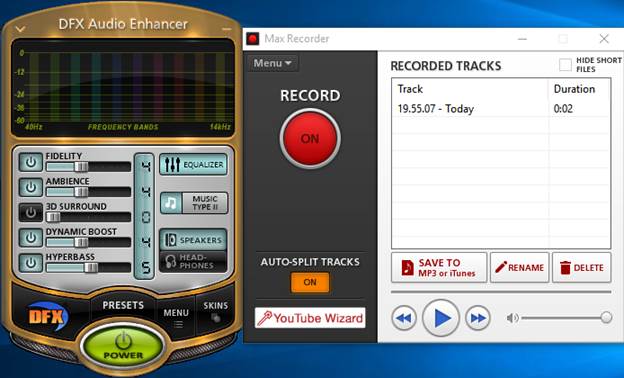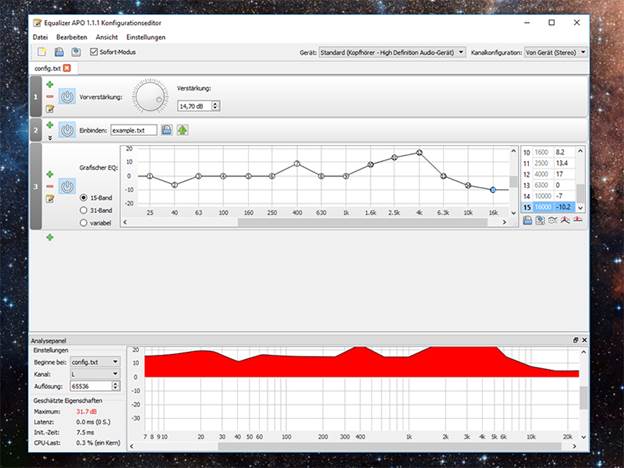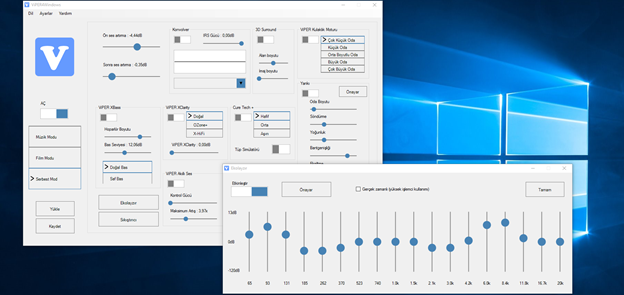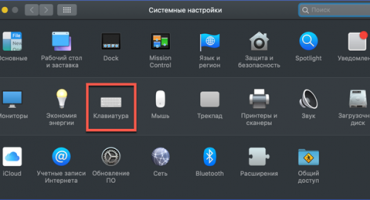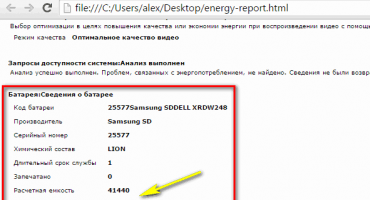Problém se zvukem na notebooku je docela běžný. Ve většině případů je to velmi slabé a hluché zařízení, ale to není důvod k panice. Přečtěte si, jak zvýšit hlasitost na svém notebooku v článku.
Windows Sound Enhancement
Začněme zlepšením pomocí nástrojů operačního systému bez použití speciálních programů. Nejprve musíte zkontrolovat nastavení zvuku - hlasitost a přístup k nim poskytuje operační systém a jeho ovladače:
- V zásobníku musíte kliknout pravým tlačítkem myši na zvukovou ikonu a vstoupit do sekce „Přehrávací zařízení“.
- Otevře se okno, ve kterém musíte najít zvuk a jít do jeho nastavení.
- Poté budete muset přejít do sekce „Vylepšení“ a tam najít „Zvýšení basů“.
- Poté klikněte na „Nastavení“. Před vámi se otevře malé okno, kde můžete zkusit nastavit různé zvukové parametry. Zvláštní pozornost bude třeba věnovat možnostem „Zvýšení úrovně“ a „Frekvence“.
- Výsledky lze zobrazit na kartě Upřesnit.
- Zkuste zvýšit parametry každé položky na prahovou hodnotu.
- V části Vyrovnávání hlasitosti zaškrtněte políčko a použijte nastavení. Zvuk by tedy měl být hlasitější.
Pokud je nainstalován systém Windows 8.1, zkuste na kartě „Vylepšení“ změnit nastavení v částech „Povolit korekci místnosti“ a „Povolit zvukový ekvalizér“.
Vylepšení zvuku v klasickém přehrávači médií
Pokud tento přehrávač používáte v počítači, můžete zkusit zvýšit hlasitost. V otevřeném okně programu otevřete nabídku a poté klikněte na Zobrazit a Možnosti. V levé části vyberte možnosti Interní filtry a Přepínač zvuku. Nyní musíte nastavit požadovaný svazek a uložit jej. Zvuk přehrávání by se nyní měl zlepšit.
Program pro zvýšení hlasitosti notebooku
Pomocí programu pro přehrávání souborů různých typů může přehrávač médií VLC také vytvořit výkonnější zvuk. Je zdarma a lze jej snadno stáhnout z webových stránek vývojáře v ruské verzi.
Spusťte přehrávač a věnujte pozornost levé spodní části okna. K dispozici je zesilovač. Chcete-li zvýšit zvuk v počítači, budete muset přetáhnout jezdec doprava, jak je to možné, ale nikoli na konec, aby nedošlo ke zkreslení slov.
Vylepšení zvuku na notebooku s k-lite kodekem
Pomocí kolekce kodeků K-lite Codec Pack může výrazně zlepšit zvuk zařízení. Pokud tento balíček nemáte, můžete si jej stáhnout během několika minut.
Nejprve zahájíme nahrávání videa, jehož zvuk je třeba zvýšit. Na obrazovce panelu notebooku věnujte pozornost modré ikoně. Poklepejte na něj a vaše možnosti se otevřou. Vyberte kartu „Hlasitost“ a zaškrtněte „Normalizovat“, „Znovu získat hlasitost“, „Zobrazit aktuální úroveň hlasitosti“. Zaškrtávací políčko v části „Hlavní svazek“ musí být přesunuto až na konec a poté změny uložit a použít.
Populární programy pro zvýšení výkonu
Speciální programy pomohou zlepšit zvuk na notebooku. Při správném použití je každá z nich účinná.
Jak mohu zvýšit hlasitost zvuku na PC:
- DFX Audio Enhancer je plug-in pro instalaci do přehrávače, který zvyšuje zvuk.
- Razer Surround - aplikace pro poslech hudby ve sluchátkách (umožňuje kalibraci).
- VLC je populární program, který má automatické nastavení a přehrává všechny známé formáty zvuku a videa.
Ekvalizér APO
Tato aplikace je implementována v operačním systému a umožňuje vám upravit zvuk nejen v nainstalovaných, ale také v systémových programech. Po instalaci ekvalizéru byste měli vybrat zařízení pro provoz (reproduktory), restartujte notebook. Parametry lze upravit nastavením posuvníků na zakřivené čáře. Experimentováním byste měli uspět.
Poté se nastavení automaticky uloží. Pokud něco nefunguje, můžete vše resetovat a vrátit se k původní verzi.
Zesilovač zvuku
Pokud se vám nelíbí nastavení ručního ekvalizéru, pak je tato aplikace určena právě vám. Hlasitost lze zvýšit nejen při přehrávání zvuku a videa, ale také při zasílání okamžitých zpráv. Program má ovládací panel: můžete jej vyvolat na hlavním panelu kliknutím na okno programu. Chcete-li zlepšit zvuk, musíte přesunout posuvník.
Existuje několik režimů, mezi nimiž můžete přepínat nejlepší možnost. Aplikace má řadu filtrů, které vám umožní bojovat proti zkreslení slov. Nevýhodou programu je, že je placený.
ViPER4Windows
Funkční program je podobný výše uvedeným aplikacím, ale má o něco více nastavení. S jeho pomocí stačí jednoduše změnit zvukové indikátory v samotném operačním systému. K dispozici je také funkce pro přidávání efektů, můžete vytvářet prostorový zvuk, přidávat digitální reverb atd. Chcete-li zvýšit hlasitost na notebooku, měli byste experimentálně změnit nastavení ekvalizéru.
Na základě všech doporučení bude každý uživatel schopen dosáhnout požadovaného. Stačí ignorovat pravidla a sled akcí.